
【ツール】グルーピング確認アプリ【BALLISTIC-X】の使い方
私が普段、エアライフルのセッティングを取る際の指標にしているのが、
5shotでのグルーピング。
これは射撃用のグルーピングアプリを活用し管理しています。
以前から知られたグルーピングアプリにSubMOAがあり、かくいう私も当初はSub MOAを使用していたのですが、セッティングの仕事が増えるにつれいくつか不便な点があり、代替を探して辿り着いたのが今回のBALLISTIC-Xです。
まず、このBALLISTIC-Xは無料で使えるSubMOAと違い、1200円ほどの購入料金が発生します。
SubMOAにもPROという700円で購入できるVer.があるのですが、作成データの管理領域が拡張されるだけで、グルーピング作成のインターフェースなどは無料版と同一です。
さて、このBALLISTIC-Xの何が良いかというと、圧倒的なUI(ユーザーインターフェース)です。わかりやすいアイコンや操作画面、自由度の高い保存画面で、作業がとても楽になります。
一方SubMOAは、無料で非常に細かいところまでデータ取れるのと、その管理の拡張性が高く、標的管理アプリとしては優れているでしょう。
どちらのアプリでもグルーピングの記録は取れますが、SNSなど用に1枚のグルーピングを素早く生成できるのがBALLISTIC-X、時間は掛けても細やかに記録し管理できるのがSubMOAと考えて良いでしょう。
この2つの生成画像を比べてみましょう。

BALLISTIC-Xの方が見やすいデザインですね。
一方、SubMOAはグルーピングエリアなどの罫線や細かいキャプションが表示可能です。(BALLISTIC-Xで同様の表示をするにはさらに年間課金が必要です)
この違いはどちらも一長一短といったところなのですが、SubMOAで私がどうにも困っていたのがバグの多さ。使用しているiOS環境では、作成中にフリーズしたり落ちたりが、まあまあ発生します。
もうひとつはUIなのですが、BALLISTIC-Xはグルーピングを取った後に、ラベルを自由に移動させたりサイズを変えたり、画像そのもののサイズも変更できます。これはSNSにアップする際に非常に重宝するのですが、SubMOAはそうした画像のカスタマイズが難しく、諦めて上記写真のようになってしまうのです。
繰り返しですが、時間をかけられるならば、SubMOAの方が細かく設定できます。
このBALLISTIC-Xがどれだけ簡単か、一連のスマホ操作を動画で撮って見ました。キーポイントを確認しながらで2分程度ですので、普通に作業すれば90秒もかからないでしょう。
さて概要についてはそんなところで、ここからは文字でBALLISTIC-Xの使い方を説明していきます。
写真を撮るコツ

写真を撮る際はややカメラを離して撮る方が正確になります。
寄った方が綺麗になるとイメージされるかもしれませんが、スマホのカメラで寄りすぎるとレンズの影響で像が歪み、正確な計測ができなくなります。
カメラの画角に横15cmくらいが入るくらいがベストです。
画像取り込み→設定画面
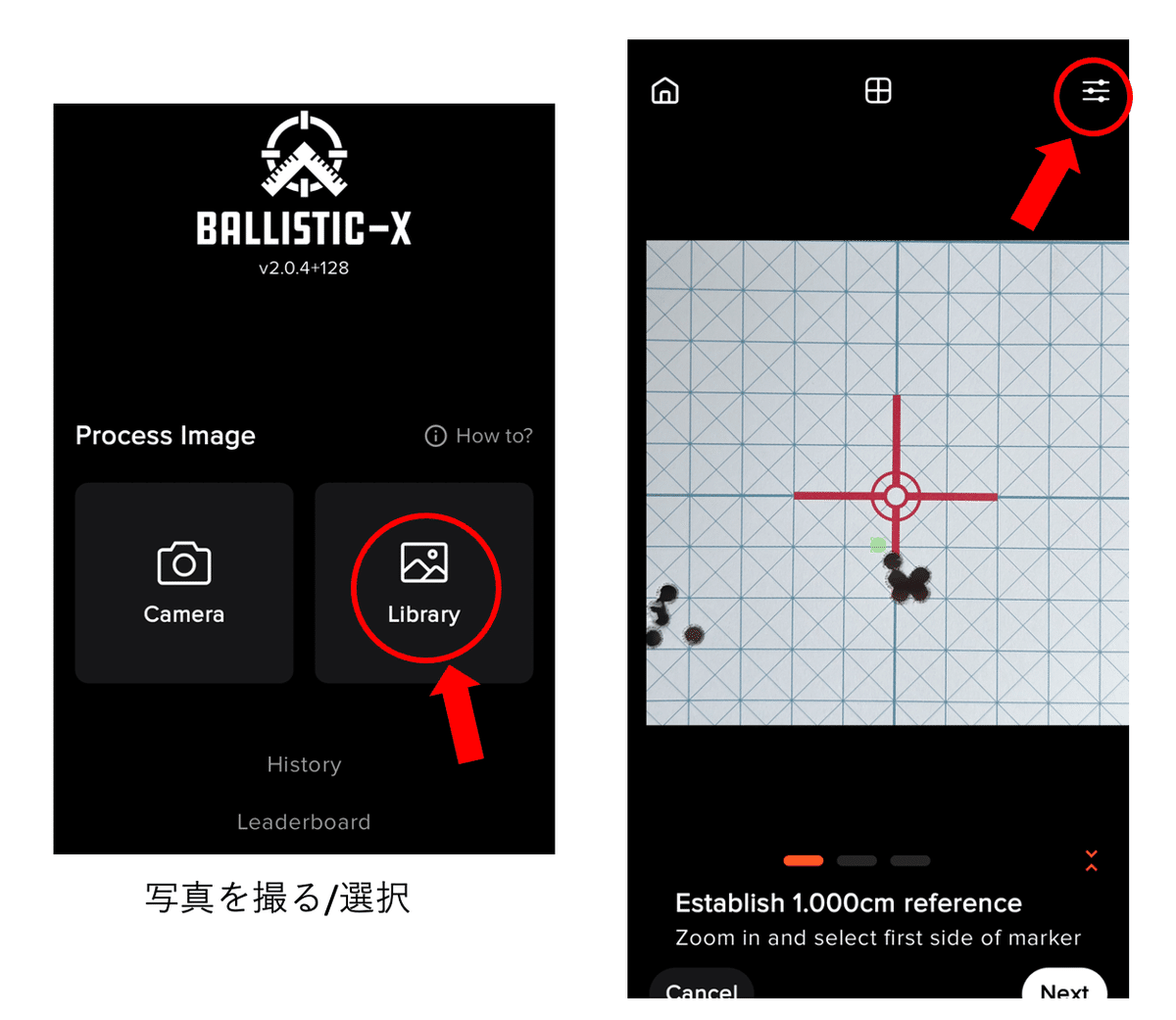
BALLISTIC-Xは本当にUIが素晴らしくこの説明すらいらないレベルなのですが、念の為、サクッと説明していきます。
まずはトップ画面から写真を取り込みます。写真を撮っても写真フォルダから引っ張ってきても良いですが、あらかじめリサイズはしなくても大丈夫です。(私はスクエアにしてから取り込んでますが)

次に表示設定などを決めてしまいましょう。右上の設定アイコンをクリックします。
大事なのはReference size unit、これは画像の距離測定の単位です。
ブルズアイなどは定規と一緒に撮影したり、Geeks Targetの場合は1マス1cmの罫線が切ってあるので、その数値を入力します。
他の数値はラベル表示の有無とインチ/mmの切り替えです。
オレンジ色のタブのAdvanced toolkitは、年間課金の拡張機能で、
こちらを使うとグルーピングエリアの表示などSubMOA同等の機能になります。
距離校正
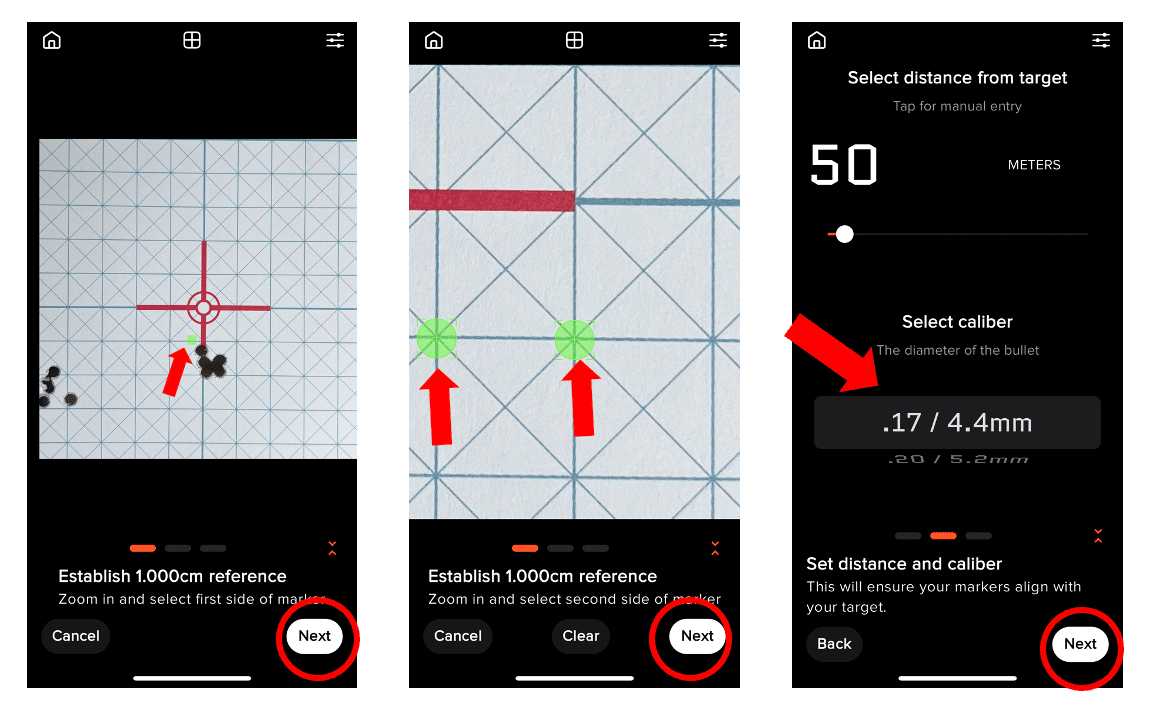
さて弾痕を取る作業で一番最初にするのが距離校正=Reference sizeの設定です。画像に触って動かすことで緑の円で始点と終点を取ります。
この作業は画像をピンチしてできる限り大きくすると良いでしょう。
このGeek's Targetのように距離測定の基準がない場合は、あらかじめ定規などと一緒に写真を撮ると良いでしょう。
ちなみにBALLISTIC-Xの持病として、マーキングをする際、指を離した瞬間に位置がごく僅かにずれてしまうという現象があります。
これも画像をピンチすることで防げますので、なるべく拡大してからマーキングをしましょう。
Reference sizeを設定したらNextを押し、次の画面で距離と口径を入力します.
口径の登録はライフルのバリエーションまでで、散弾銃はありません。
対応口径
.17/.20/.22/.243/.25/.260/.270/.280/.284/.308/.303/.323/.338/.357/.375/.40/.408/.416/.429/.45/.50
POI→弾痕マーキング

距離と口径を選択しNextを押すと青い円=POI(Point of impact)マークが出ます。
これは射撃の際の実際の狙点に置きます。
次にやっと弾痕登録で、マーキング順に数字が表示されます。これはSubMOAにない機能ですが、必要かどうかと言われると微妙です(笑)
円についた上下左右のガイドが思いのほか便利です。
この弾痕の円は先に登録した口径が反映されてますので、穴のセンターに合わせ置いていきます。登録できたらNextを押すと、グルーピングデータが表示されます。
確認し、右下のオーバーレイを押しましょう。
オーバーレイ

オーバーレイを押すと、グルーピングデータが画像に表示されます。指でフリックすれば自由に配置可能です。(この辺りが特に便利です)
またこのラベルは先の設定画面で、サイズを大小、また白・黒の任意のラベルを生成できます。この写真の場合も大きすぎるため途中で小さいものに変更しました。
またAdd Labelで備考を入力できますので、ここには銃や弾の情報を入れておくと良いでしょう。ただしSubMOAと違い登録ができないので、毎度書き直す必要があります。

保存画面は、登録するサイズを選べます。これはSNSなどにアップするのに非常に便利です。
保存した画像はiphoneであれば、専用画像フォルダに保存されますので、見返すことが可能です。ただし銃種ごとのフォルダにはなりませんので、管理するならばやはりSubMOAでしょう。
グルーピングデータそのものは、年間課金VerだとPDF出力が可能です。

とまあこんなところです。
私は年間課金をしていますが、その機能を使いこなしているかというと微妙です。本当に良いアプリなので、私の敬意として支払いをしているだけなので満足していますが(笑)
というわけで、日々グルーピングを取るだけで、指標や目標ができ、それ自体がひとつの遊びになります。
皆さんも良かったらDLして遊んでみてくださいね♪
なお、ベンチレストのグルーピング遊びには38TUNESオリジナルのGeek’Targetがおすすめです♪
🌟🌟🌟🌟🌟🌟宣伝です🌟🌟🌟🌟🌟🌟
エアライフルを楽しむ皆様向けに【ヘッドショット】を胸にあしらったオリジナルTシャツを作りました。
オンデマンドでサイズや素材、カラーも選べますので、ぜひご利用ください♪
